Win10开始菜单怎么设置全屏显示? (win10开始菜单怎么隐藏文件)
整理分享Win10开始菜单怎么设置全屏显示? (win10开始菜单怎么隐藏文件),希望有所帮助,仅作参考,欢迎阅读内容。
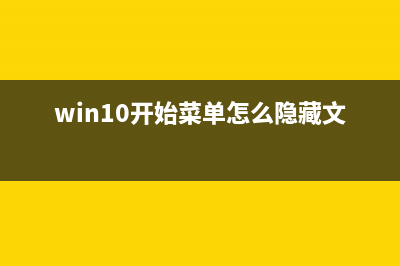
内容相关其他词:win10开始菜单怎么改成经典模式,win10开始菜单怎么切换风格,win10开始菜单怎么切换风格,win10开始菜单怎么隐藏文件,win10开始菜单怎么切换风格,win10开始菜单怎么删除文件夹,win10开始菜单怎么恢复原来界面,win10开始菜单怎么删除文件夹,内容如对您有帮助,希望把内容链接给更多的朋友!
启用全屏模式后,“开始”屏幕将覆盖整个桌面并提供更多空间来固定应用程序,并且您的动态磁贴会更大。 如果您希望启用开始全屏模式,请按照以下步骤*作: 单击“开始”菜单,然后单击“设置”以打开Windows设置。 当“设置”打开时,单击“个性化”,然后单击“开始”。 在“开始”设置中,查找名为“使用开始全屏”的设置,然后单击切换开关以启用该功能,如下所示。 您现在可以关闭开始设置屏幕。 现在您已启用“开始”全屏模式,当您单击“开始”按钮时,“开始”菜单将全屏显示并覆盖整个桌面。 在全屏模式下使用“开始”时,您可以随时通过按键盘上的Escape键或单击其他程序或屏幕来关闭“开始”菜单。 要禁用启动全屏模式,只需再次执行这些步骤,但这次禁用“使用启动全屏”设置。





